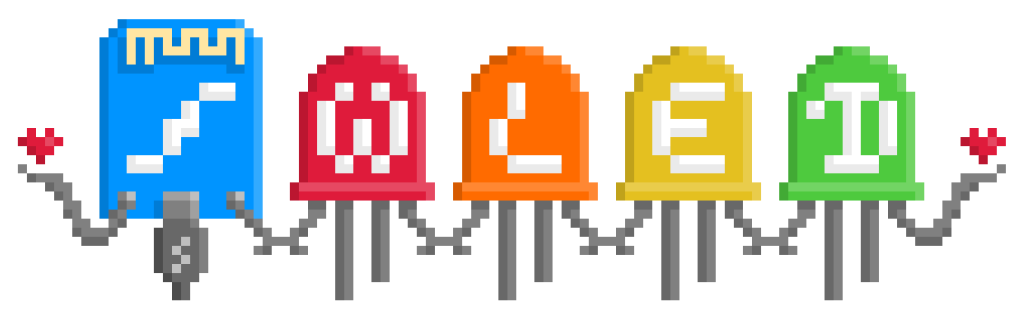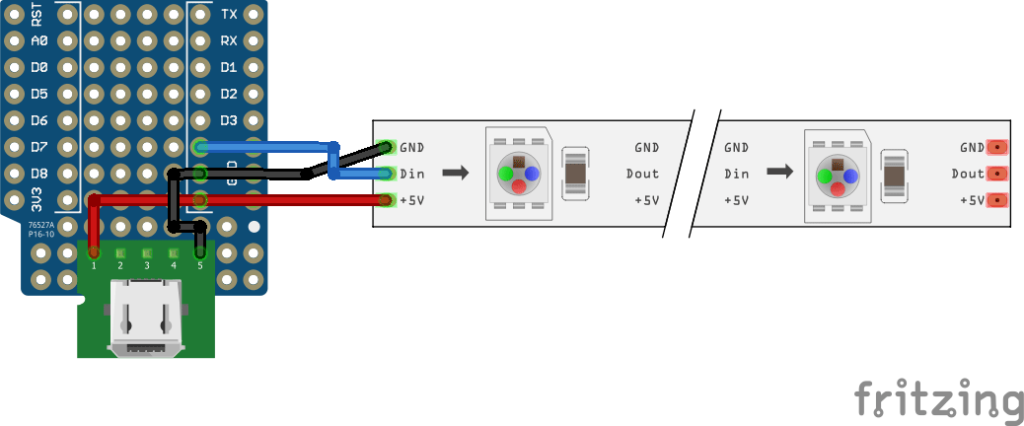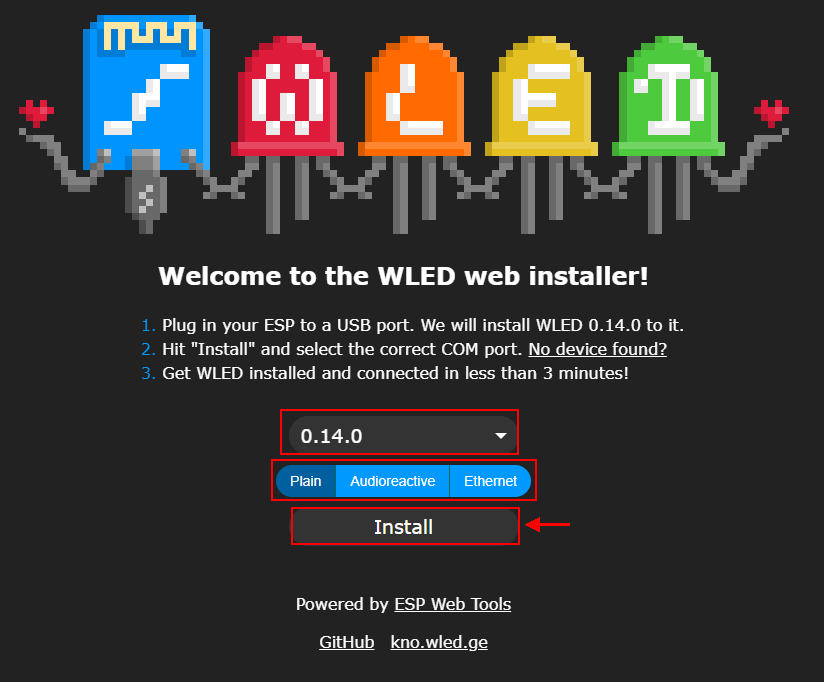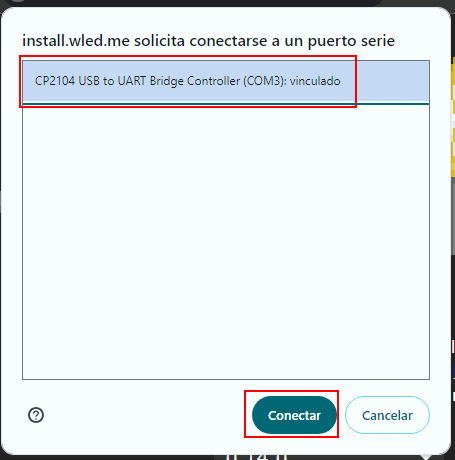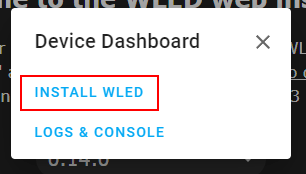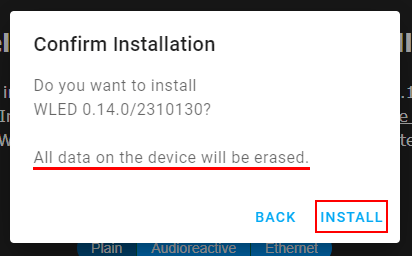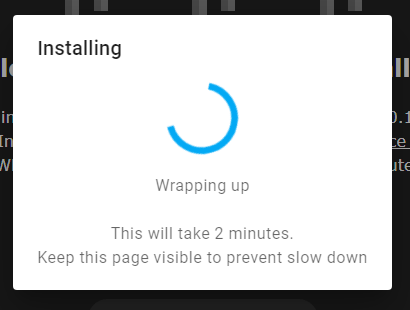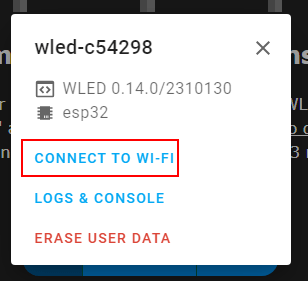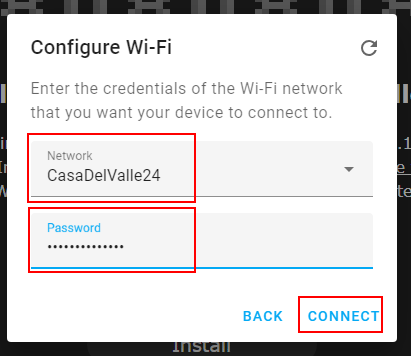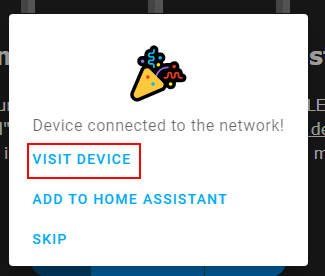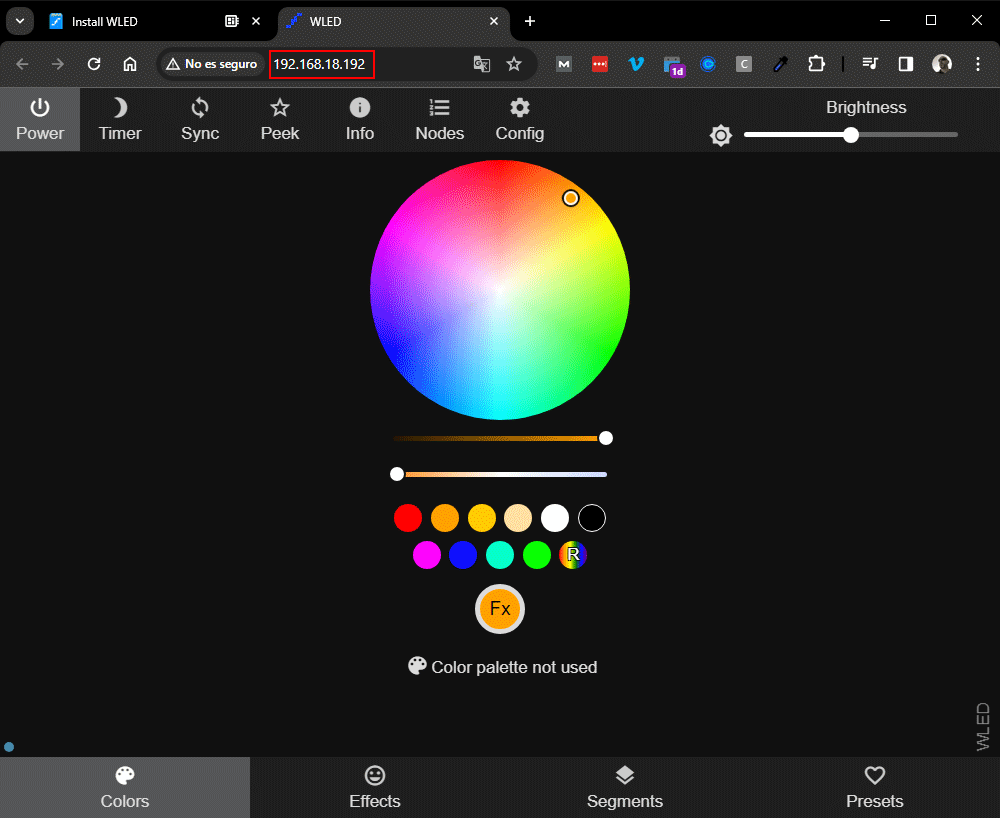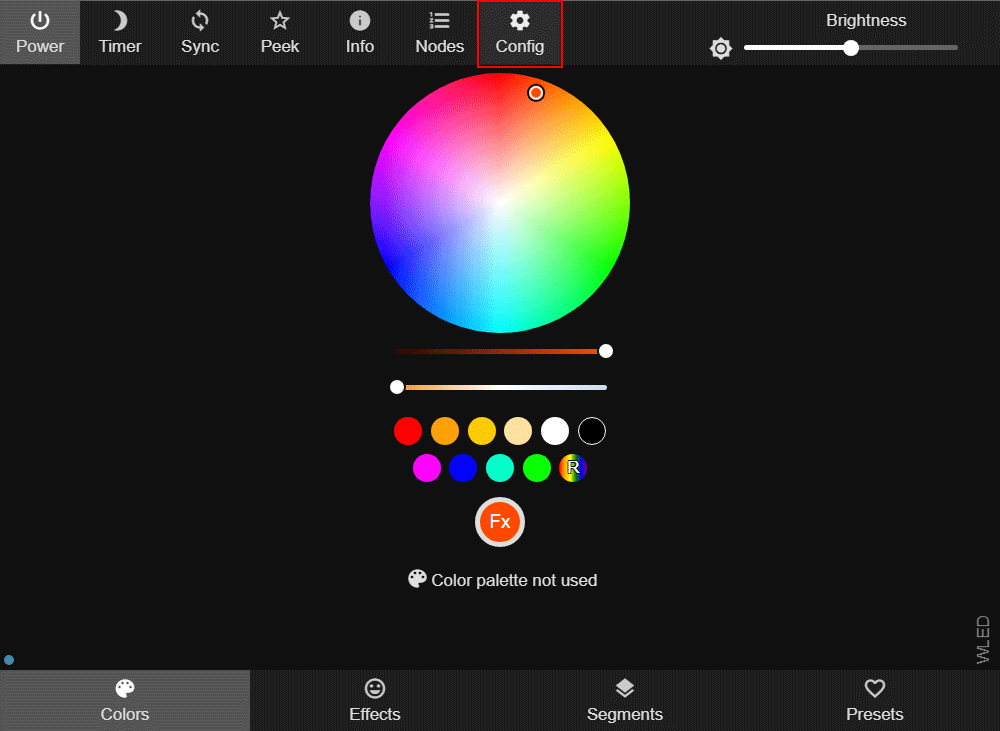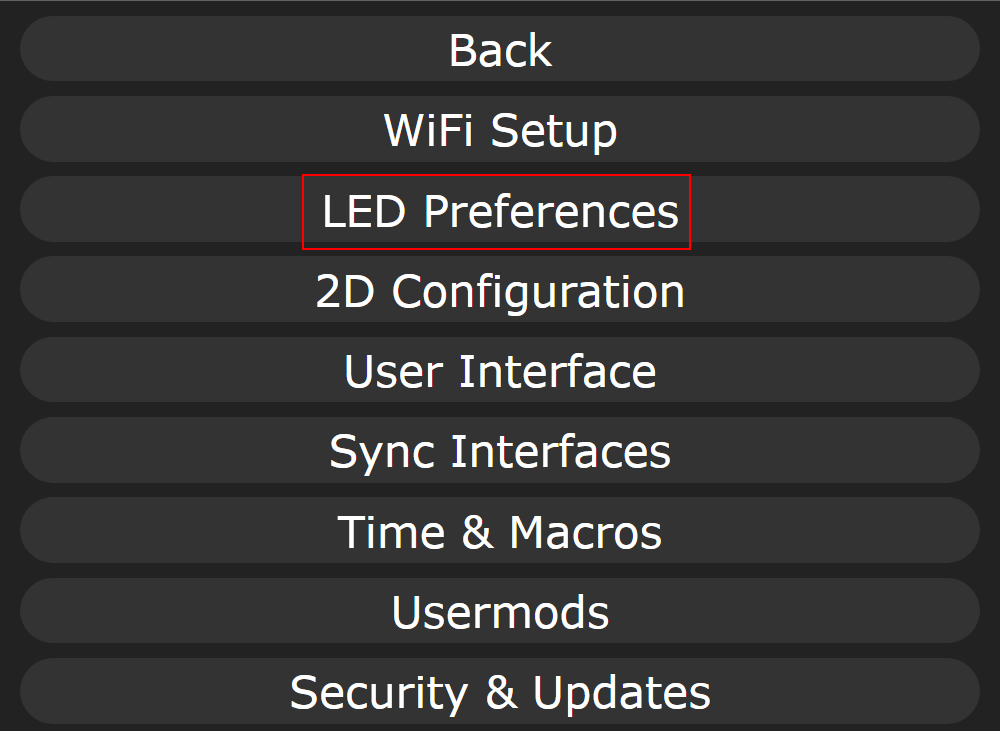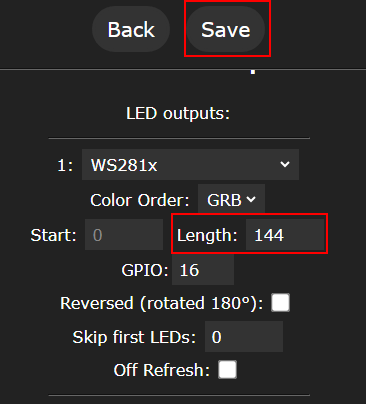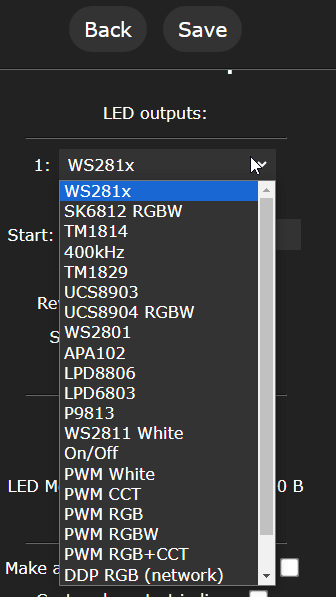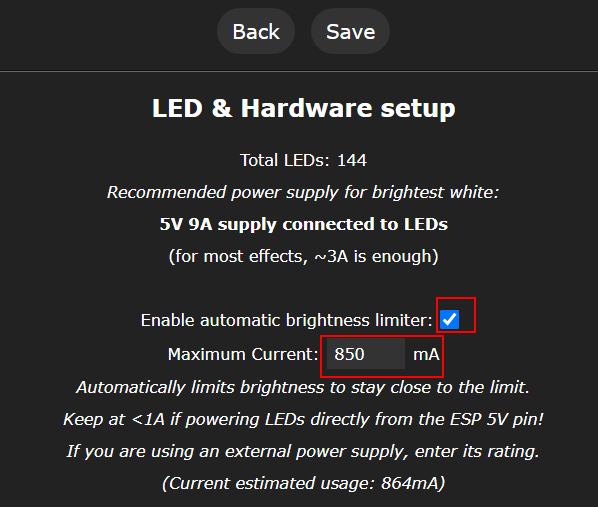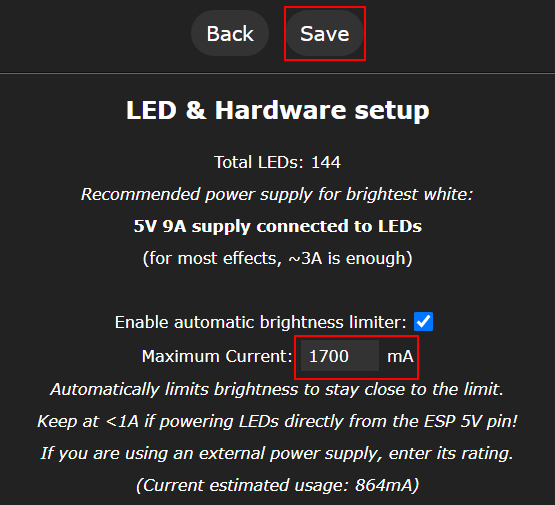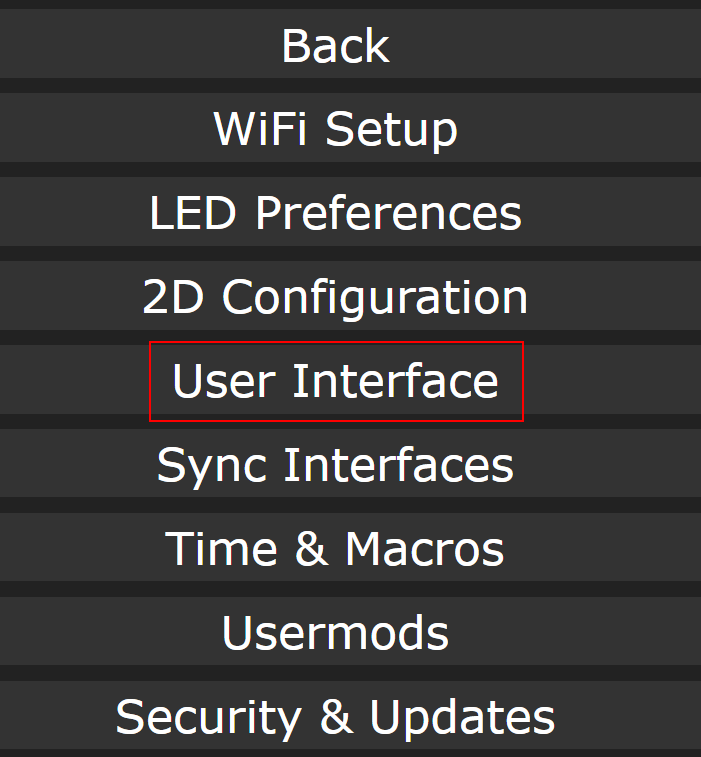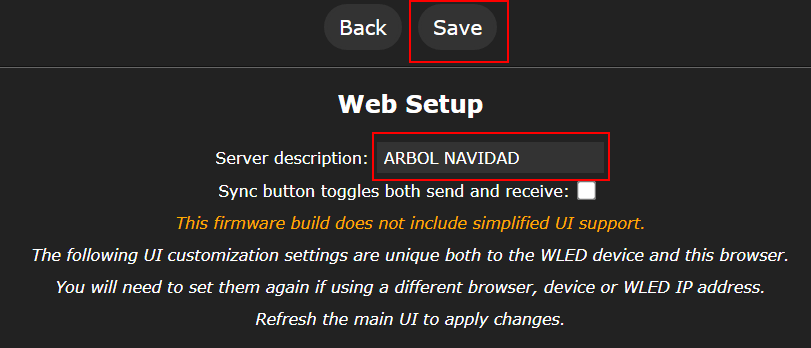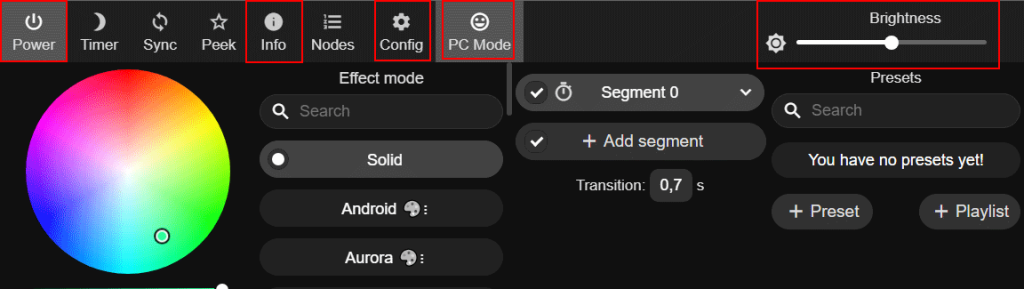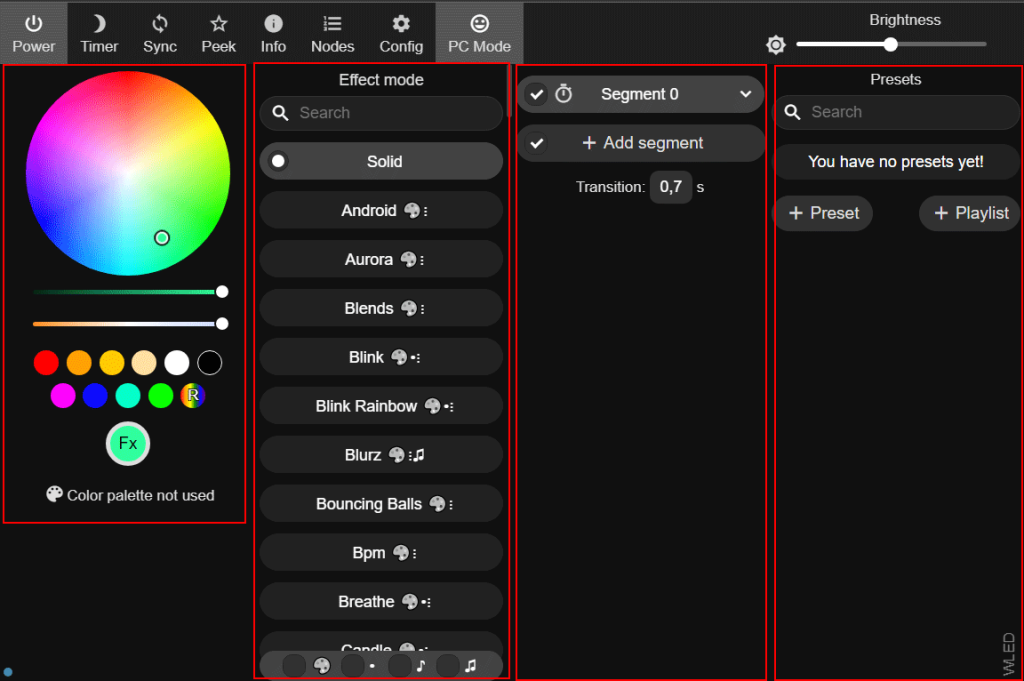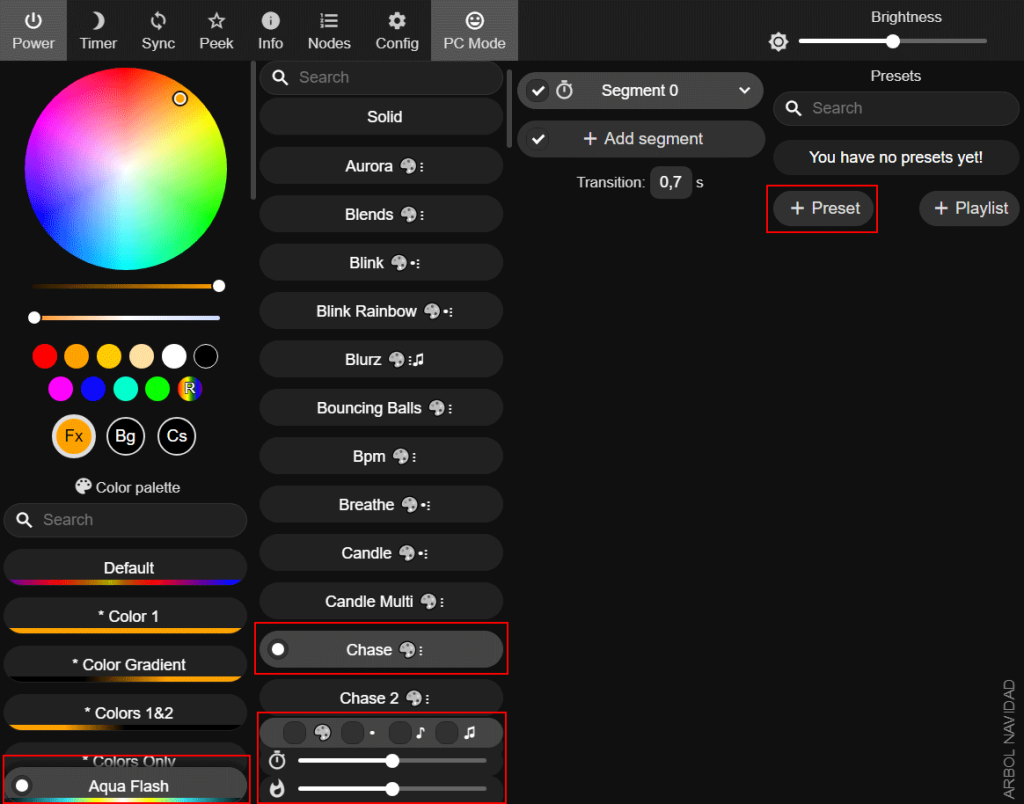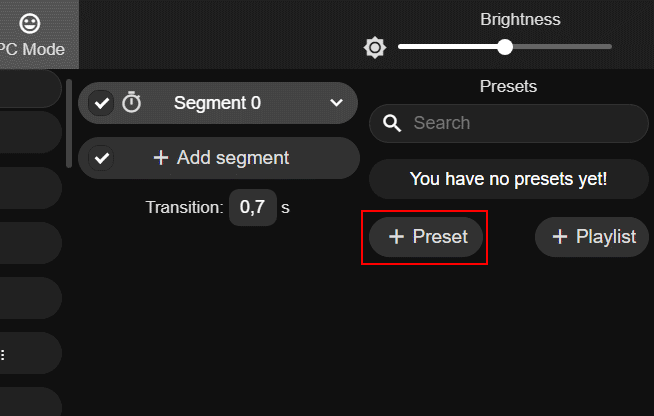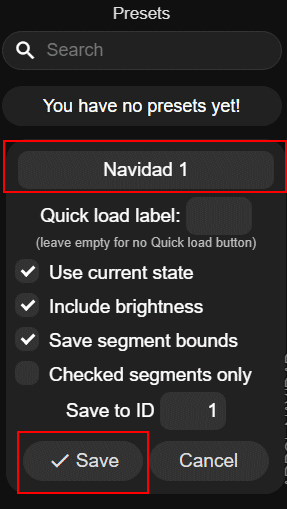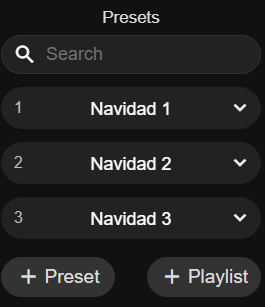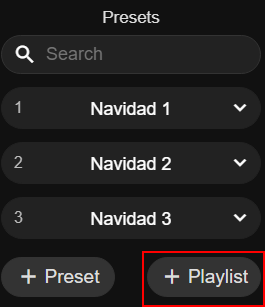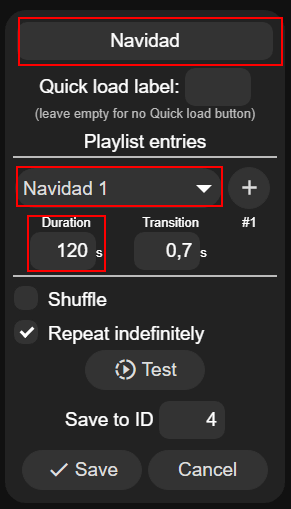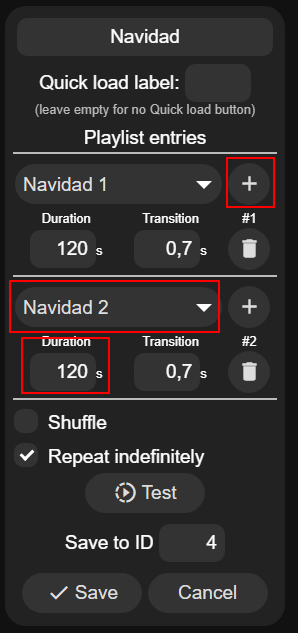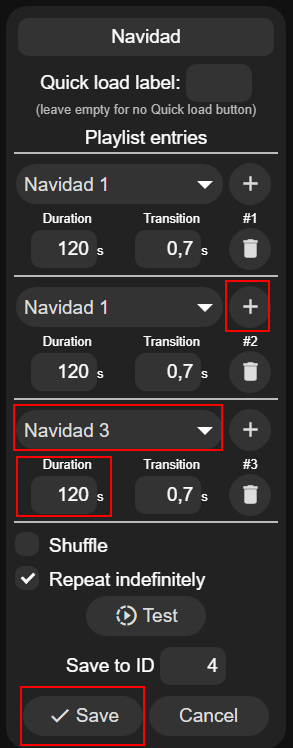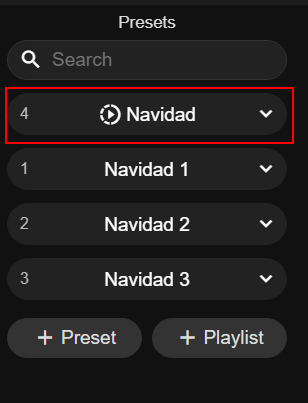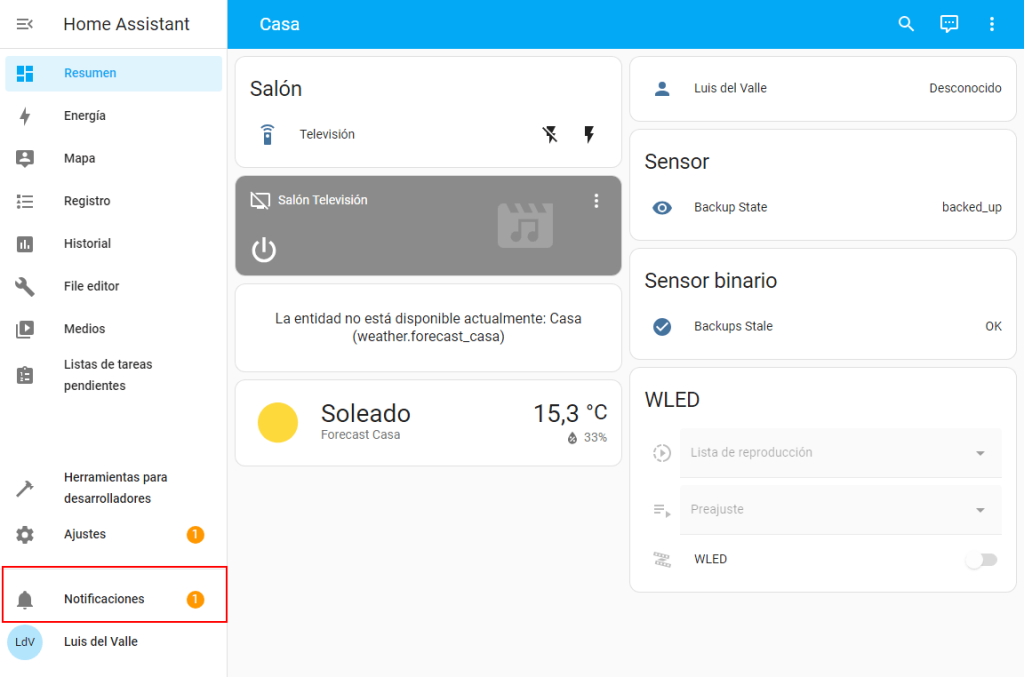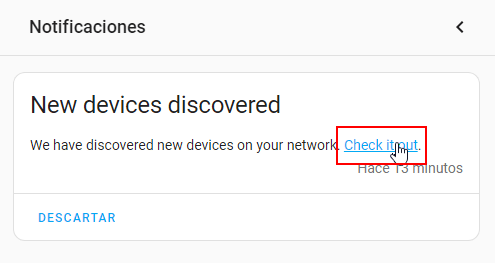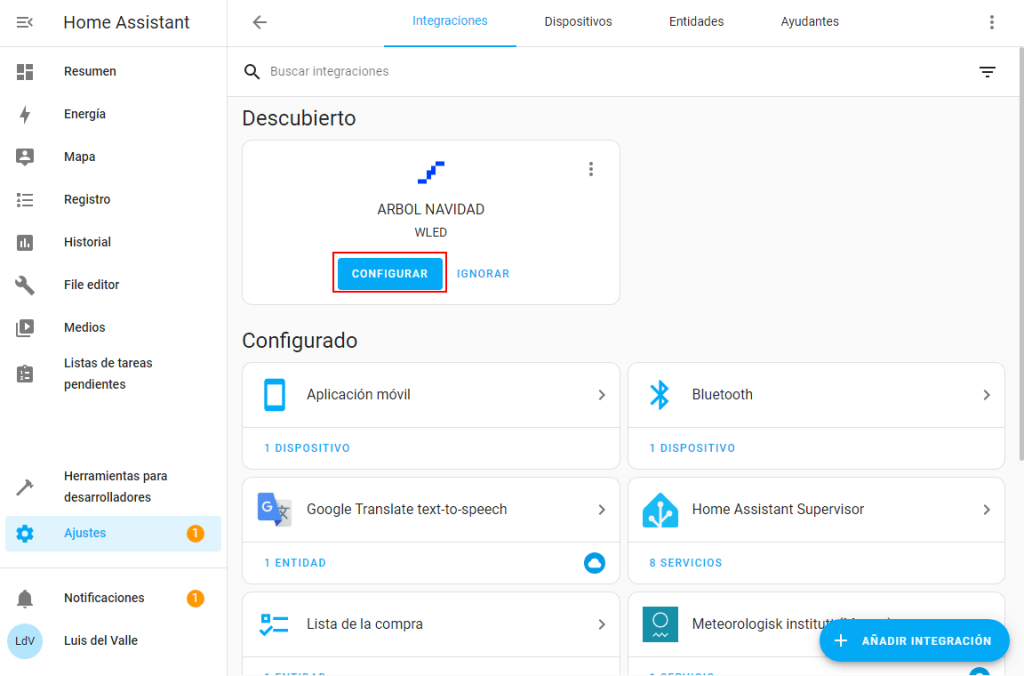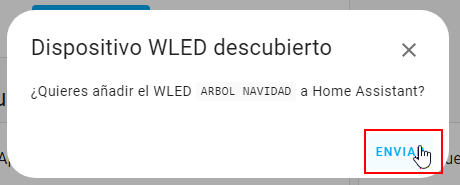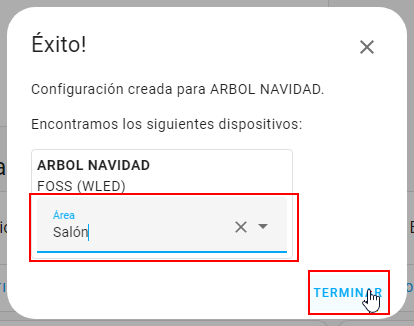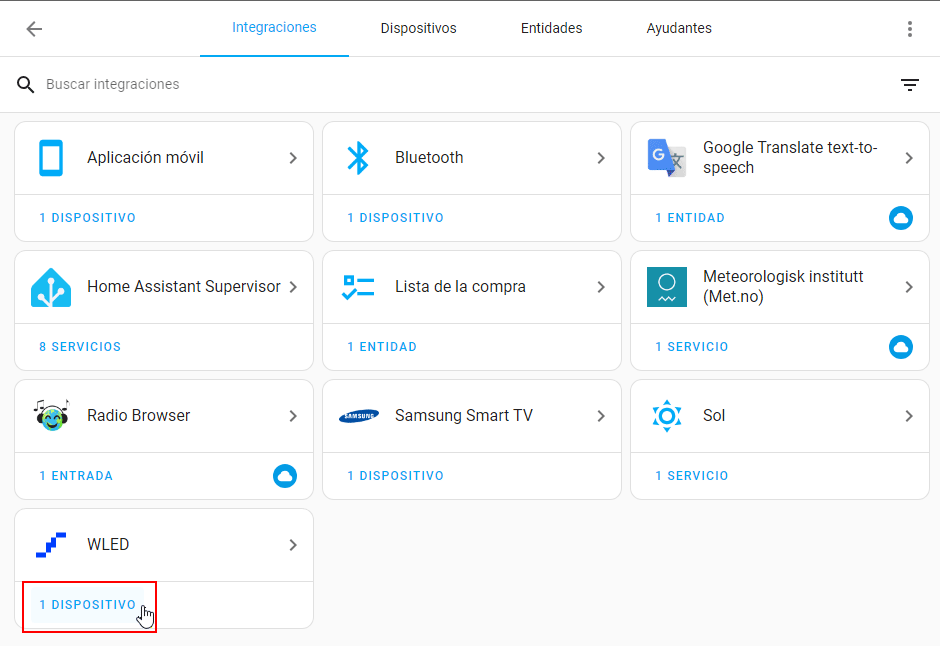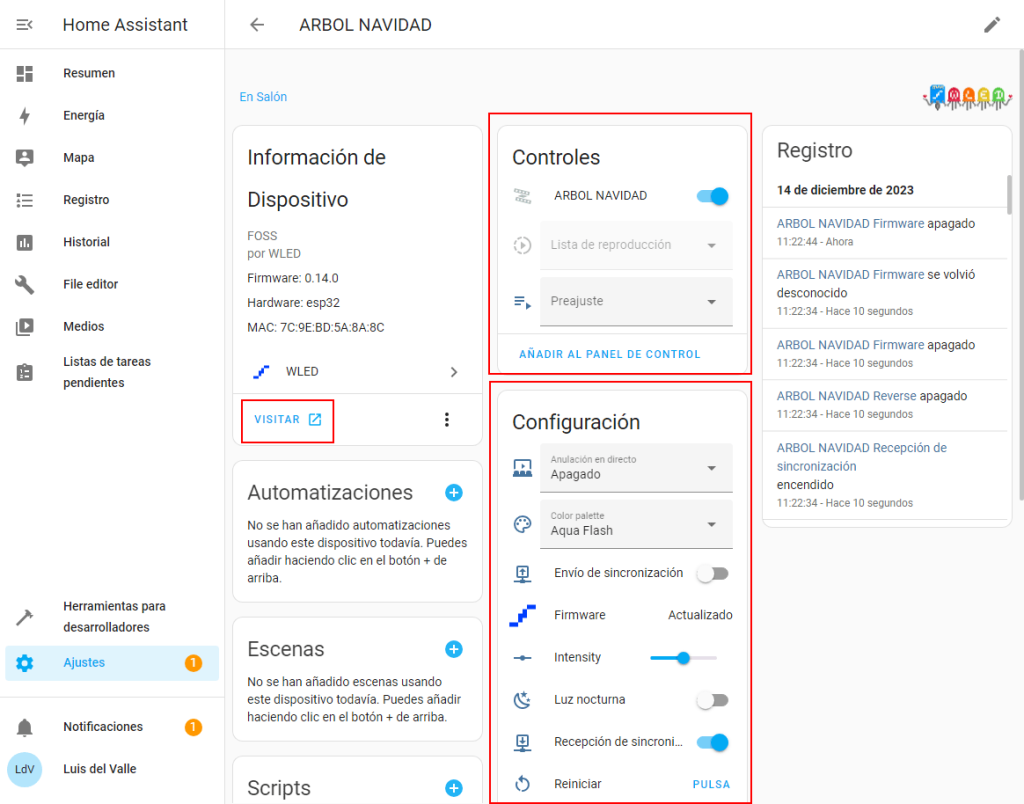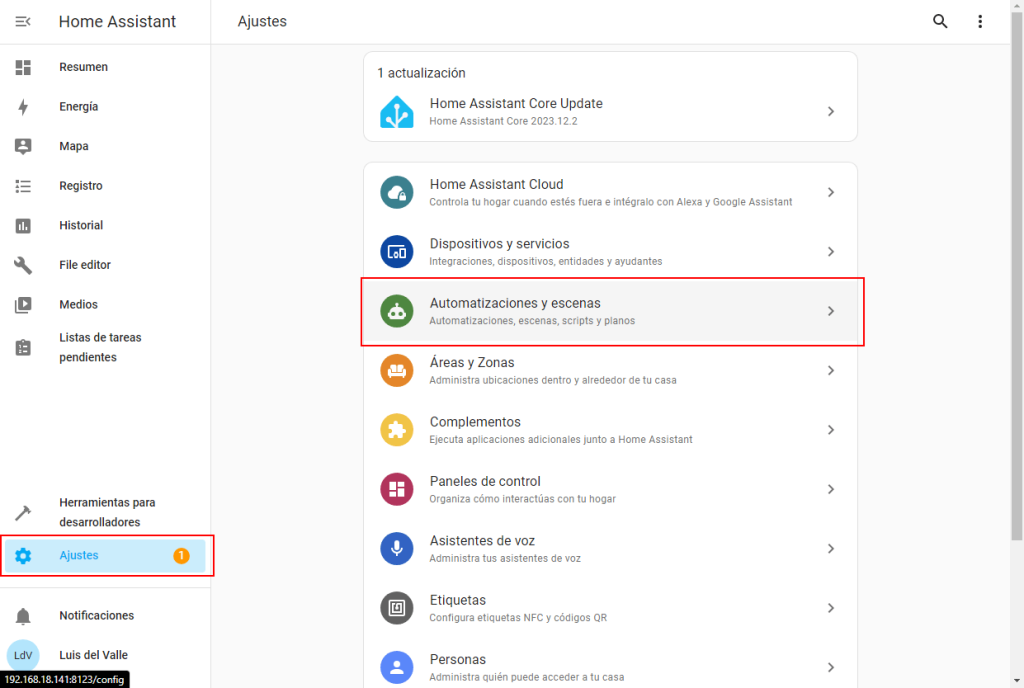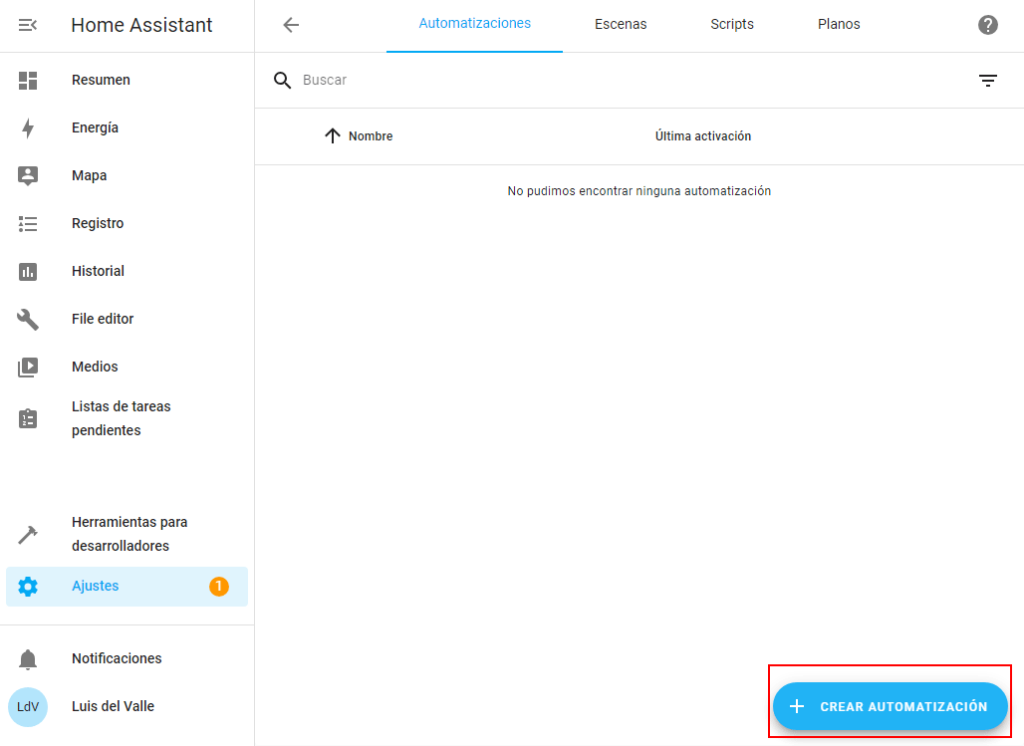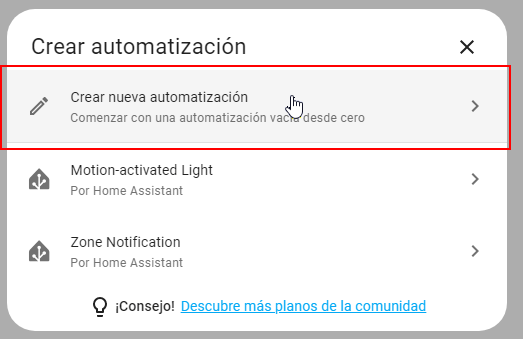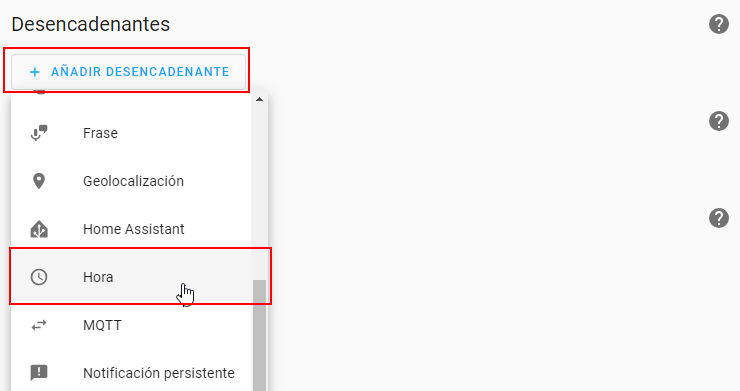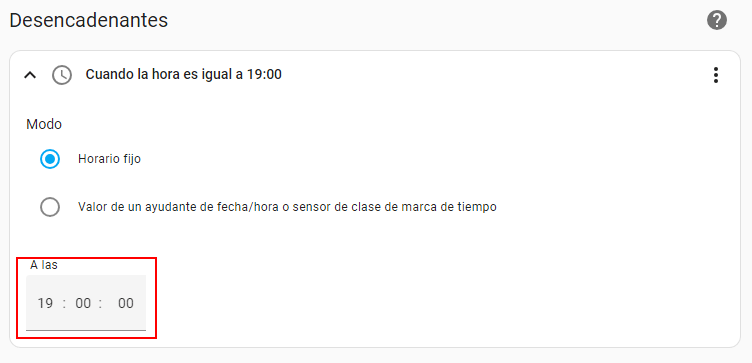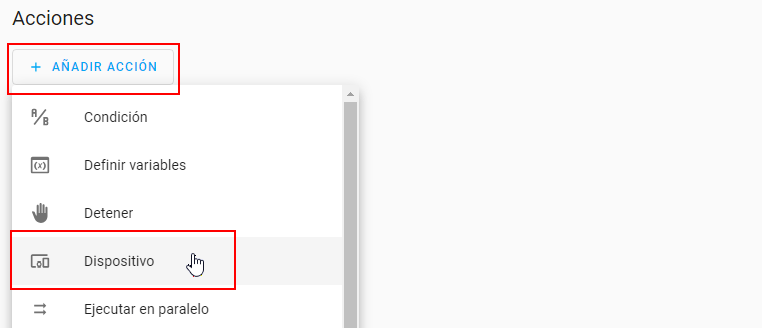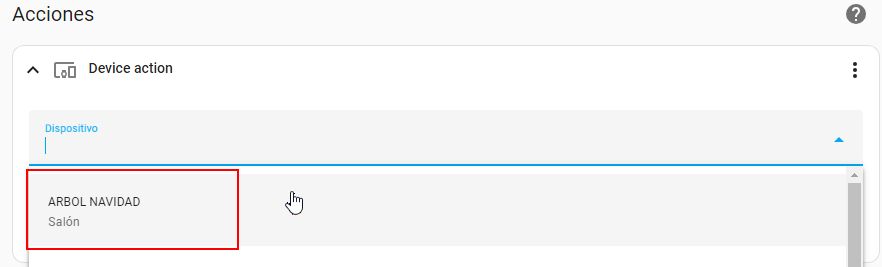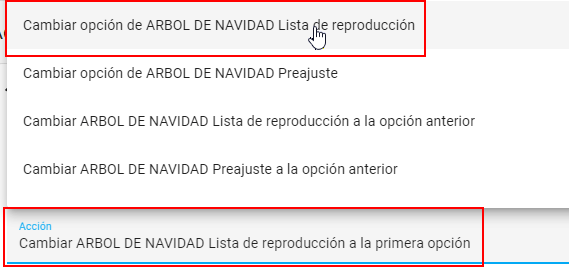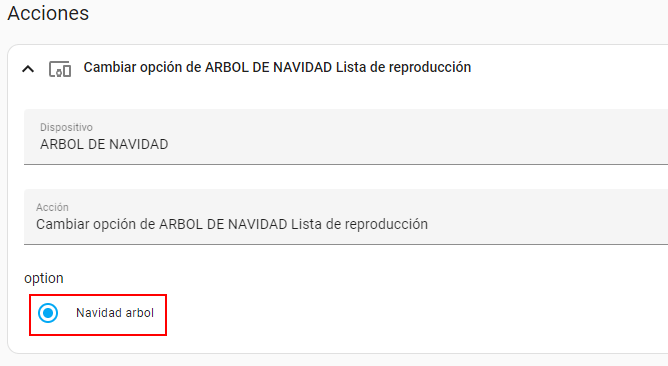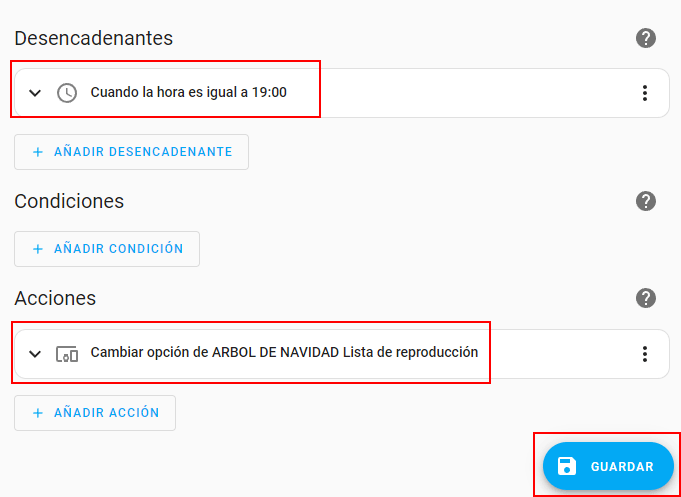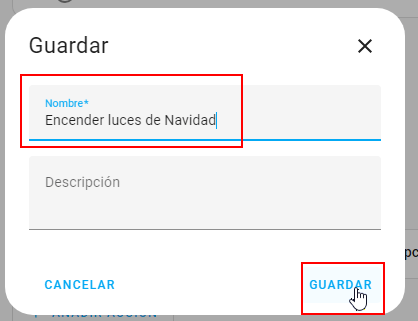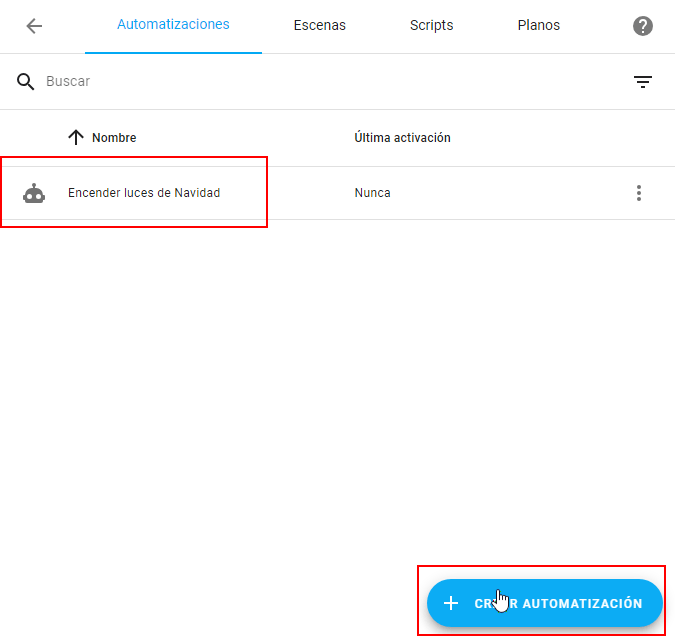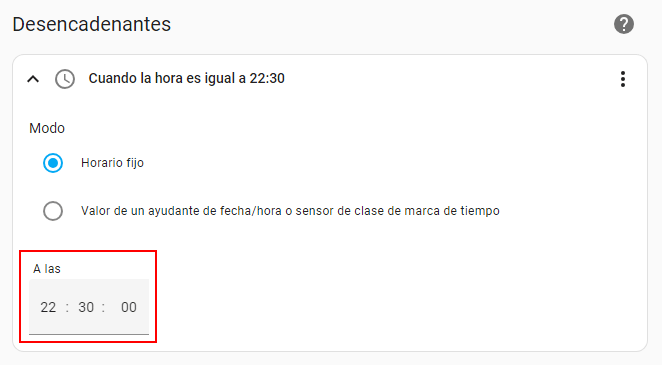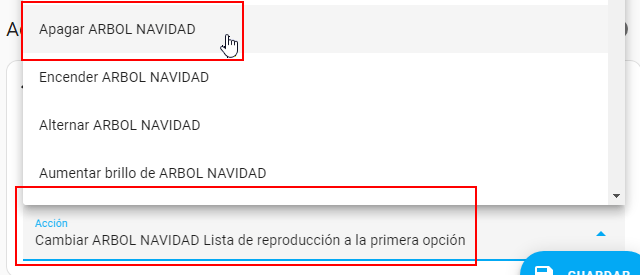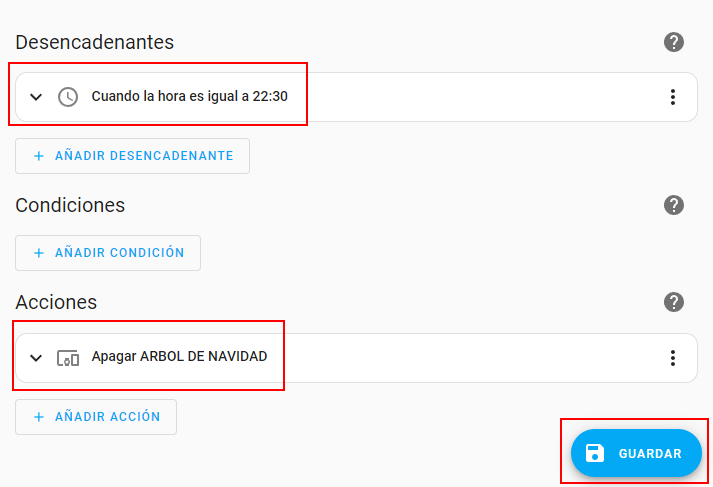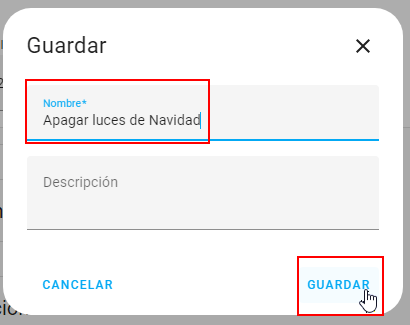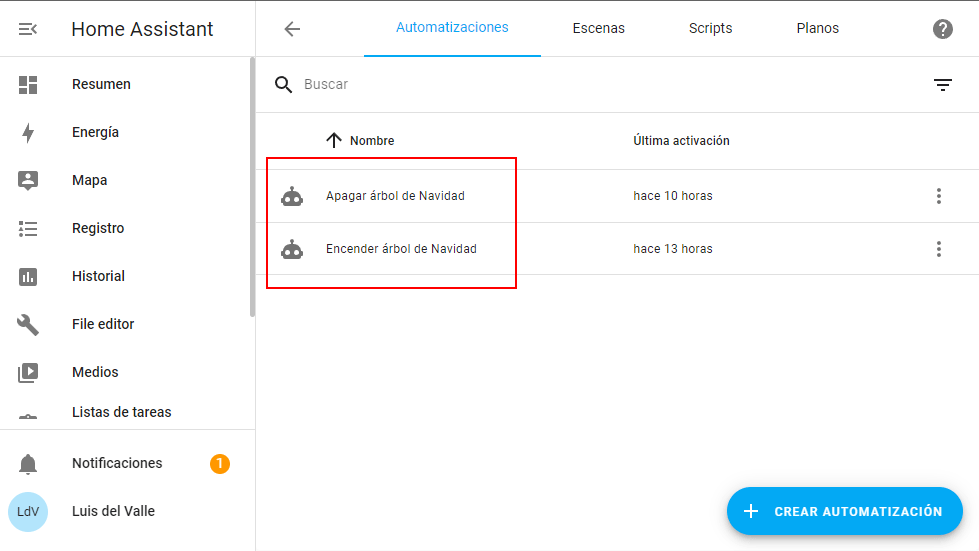Si hay algo que nos mola a los que nos gusta el cacharreo son las lucecitas de colores y si hablamos de luces de colores lo suyo es hablar de las tira LED con WLED. Si además lo combinamos con Home Assistant y le ponemos un poco de música, la diversión está más que asegurada.
Así que prepárate para disfrutar de lo lindo porque en este tutorial vas a aprender a crear tus propias tiras LEDs con WLED e integrarlas en Home Assistant.
Ahhhh, prepara también la tarjeta porque aunque no sean muy caras, vas a querer comprar cientos de metros de estas lucecitas cuando veas lo sencillo que es utilizarlo con WLED y Home Assistant.
Indice de contenidos
- 1 Capítulos del vídeo
- 2 Qué es WLED
- 3 Material para crear una tira LED con WLED
- 4 Circuito eléctrico conexión tira LED
- 5 Instalar WLED en ESP8266 y ESP32
- 6 Configuración básica WLED
- 7 Interfaz web de WLED
- 8 Presets y playlist de WLED
- 9 Integración de WLED en Home Assistant
- 10 Automatización tira LED con Home Assistant
Capítulos del vídeo
Por si quieres ir a tiro hecho en el vídeo, aquí tienes los capítulos.
1:46 Qué es WLED
2:35 Cómo conectar las tiras de LEDs sin mandangas varias
3:54 Placas ESP32 y ESP8266 compatibles con WLED
4:58 Material necesario para montar un proyecto con WLED
6:15 Cómo alimentar tiras de LED controladas por WLED
8:18 Ensamblado de la electrónica
15:48 Instalación WLED
17:58 Configuración WLED
22:12 Integración y automatización de WLED con Home Assistant
Qué es WLED
Si tengo que resumir en una frase qué es WLED sería: es la hostia y me quedaría corto. Porque básicamente lo que hace WLED por nosotros es evitarnos una avería mental seria a la hora de programar las tiras Neopixel con un ESP8266 o un ESP32.
Estas tiras LED se caracterizan porque nos permiten poner cada LED de la tira de un color diferente de una amplia gama de colores vamos, como si fuera un puto arcoiris.
Ahora imagina tener que programar cada píxel (así se llama cada LED de la tira Neopixel) para que tenga un color diferente. Y eso no es todo, ahora ponte a programar efectos.
A las primera de cambio estoy tirando la tira Neopixel por la ventana. Pues gracias a WLED es tan sencillo como seguir estos pasos:
- Conectar correctamente la tira LED al microcontrolador
- Cargar el firmware
- Configurar WLED
- A juguetear con los colores y efectos.
Pero espera porque esto no se queda aquí ya que WLED es compatible con plataformas de Ambilight como Hyperion y además, en su última versión, añade un modo que reacciona a la música si conectas un micrófono al microcontrolador.
«Pero eso será la hostia de difícil Luis»
Entre tú yo, que no se entere nadie, hasta el primo de Sloth quiere a Gordi lo podría hacer y ahora verás porque lo digo.
Vamos a empezar por el principio, ¿qué material necesitamos?
Material para crear una tira LED con WLED
El material que vamos a utilizar lo vas a poder comprar en cualquier tienda online de Internet. Ya sabes, si quieres rapidez te recomiendo Amazon y si buscas precio y no tienes prisa Aliexpress.
Este sería el material que vamos a necesitar:
Yo voy a utilizar la placa Wemos D1 Mini ESP32 aunque WLED es compatible con placas ESP8266 como la Wemos D1 Mini V4, cuando incorporas la reacción al audio, es necesario utilizar un ESP32 por su mayor potencia. Si no vas a incorporar esta función y la tira no es muy larga, es suficiente con un ESP8266.
WLED es compatible con todos los ESP8266 y con todos los ESP32 de doble núcleo. De momento no soporta los ESP32- C3, ESP32-S2 ni los ESP32-S3.
Para que quede todo más compacto voy a utilizar un shield protoboard Wemos D1 Mini que es compatible con ESP8266 y ESP32. A ver, podrías conectar directamente los cables a la placa, pero si quieres hacer algo más curioso te recomiendo utilizar este tipo de shields.
Como no, vas a necesitar una tira de LEDs. Puedes utilizar cualquier tira compatible con WLED entre las que están WS2812B, WS2811, SK6812, WS2801 y APA102. Ahora bien, las más populares y económicas son las WS2812B. Tienes de 1 metro y 144 píxeles y 1 metro y 60 píxeles. Tienes de más tamaños pero ojo con la fuente de alimentación.
Para alimentar el proyecto vas a necesitar un cargador de móvil de 5V y 2A como mínimo aunque esto dependerá de cuántos píxeles tenga la tira. Piensa que cada LED consume una media de unos 20 mA. Ahora multiplica y sabrás qué cargador necesitas.
Un adaptador de alimentación USB Micro puede ser tu gran aliado si no quieres tener que cortar el cable USB para poder alimentar correctamente el proyecto. Es totalmente opcional pero te recomiendo este adaptador de alimentación. Es extremadamente útil en este tipo de proyectos.
Otro componente opcional es el conector 3 pines JST pero no veas cómo ayuda cuando quieres empalmar diferentes tira LED. Te recomiendo comprar macho y hembra.
De hecho vas a poder utilizar el conector de 3 pines JST que viene en uno de los extremos de una tira LED si no vas a empalmar más tiras de LEDs. Lo puedes cortar para utilizarlo más adelante.
Una vez tenemos todo el material vamos a ver cómo tenemos que ensamblar la electrónica.
Circuito eléctrico conexión tira LED
A ver, lo recomendado sería utilizar la electrónica necesaria que describen en la web oficial de WLED para conectar la tira LED con diodos, condensadores y mierdas de esas. Como a mi me gusta el riesgo lo vamos a hacer a cara perro.
El siguiente esquema muestra las conexiones en un circuito básico para conectar la tira LED.
Como ves en el esquema sólo pongo el shield porque luego éste irá encima de la placa ya sea un ESP8266 o un ESP32. Para ensamblar todo el proyecto mira a partir del minuto 8:17 del vídeo, el resultado que vas a obtener es algo parecido a esto.
El siguiente paso es instalar y configurar WLED, vamos a ver como hacerlo.
Instalar WLED en ESP8266 y ESP32
Ahora viene lo chungo porque hay que programar el microcontrolador así que ves afilando tu cerebro. ¡Qué va! jajajajajaja, vas a ver cómo es más fácil que entrar al Marca.
Lo primero, accede a la web de instalación de WLED. Desde aquí vamos a poder seleccionar la versión de WLED que queremos cargar y el tipo de firmware:
- Plain: es el firmware WLED normal, sin extras.
- Audioreactive: si queremos que la tira LED reaccione al audio. Es necesario conectar un micrófono para poder utilizar este modo.
- Ethernet: para placas que funcionan con Ethernet.
Conecta la placa al ordenador y haz clic en el botón Install.
Esto abrirá una ventana donde tienes que seleccionar el puerto serie donde está conectada la placa. Si sólo has conectado una placa aparecerá un único puerto. Si hay más placas conectadas aparecerán varias. Tienes que seleccionar el puerto donde esté conectada la placa donde quieres cargar WLED y hacer clic en Conectar.
Una vez conecte con la placa, aparecerá una ventana donde te da dos opciones. Tienes que hacer clic en INSTALL WLED.
Te pedirá que confirmes ya que este proceso eliminará cualquier firmware o programa que tenga la placa. Haz clic en INSTALL.
Esto dará comienzo a la instalación, ten paciencia porque suele tardar varios minutos. Si después de un buen rato se queda en esta pantalla.
Actualiza el navegador y vuelve a hacer clic en el botón INSTALL de la pantalla principal y a seleccionar el puerto donde está conectada la placa.
Sea de una forma u otra, una vez termine de cargar WLED en la placa aparecerá una ventana de configuración donde hay que configurar la conexión a la red WiFi haciendo clic en CONNECT TO WI-FI.
Por el nombre y la contraseña de tu red WiFi y haz clic en el botón CONNECT.
Y cuando por fin se haya conectado a la red WiFi, aparecerá una nueva ventana donde tienes varias opciones. Haz clic en VISIT DEVICE.
Esto abrirá la web de configuración de WLED. Fíjate bien en la IP que ha asignado tu router. De hecho, WLED crea dispositivos totalmente independientes, es decir, que pueden funcionar con Home Assistant local.
Vamos a ver la configuración básica de la tira LED.
Configuración básica WLED
Nada más cargar WLED a la placa te habrás fijado que no se encienden todos los LEDs, esto es debido a que por defecto solo vienen configurados 30 LEDs.
Y lo primero es configurar el número de LEDs de tu tira. Entra en la opción de Config.
Luego entra en la opción LED Preferences.
Desde aquí vas a poder cambiar el número de LEDs de tu tira. En mi caso es de 144 LEDs tú pon el número que sea. Luego haz clic en Save para guardar la configuración.
Ahora sí verás todos los LEDs encendidos.
Vuelve a entrar en LED Preferences.
Si utilizas otro tipo de LEDs que no sean los WS281X (esto incluye los WS2811, WS2812, WS2812B y WS2813) desde aquí vas a poder configurarlos seleccionando el modelo que tú tengas.
Una de las opciones más útiles de WLED es que es capaz de limitar la corriente a nivel de software, esto nos permite configurar la fuente de alimentación correcta para evitar que la tira haga cosas extrañas.
Por defecto está configurado a 850 mA que es suficiente para alimentar la tira desde el USB del ordenador.
Cuando vayas a situarlo en su sitio final y lo alimentes con un cargador debes cambiar este parámetro para obtener el máximo de rendimiento. Siempre deja unos 300 mA para el propio ESP8266 o ESP32. Por ejemplo, con un cargador de 2A (2.000 mA) se podría configurar la máxima corriente a 1.700 mA.
Por último vamos a cambiar el nombre al nodo WLED. Entra de nuevo en Config y luego en User Interface.
Pon un nombre que identifique a la tira LED como ÁRBOL NAVIDAD o lo que quieras, luego haz clic en Save para guardar los cambios.
WLED permite configurar muchas más cosas pero de momento es suficiente. Veamos ahora la interfaz y los preajustes de efectos.
Interfaz web de WLED
Cuando entras a la interfaz de un nodo WLED te encuentras un montón de cosas. Vamos a ver cuáles son las más importantes. En la parte de arriba tienes botones con accesos directos a diferentes funciones. Las más importantes son las siguientes.
- Power: sirve para encender y apagar la tira LED.
- Info: desde esta opción vas poder acceder a la información del dispositivo así como actualizar el firmware o resetear el dispositivo.
- Config: ya hemos visto que nos lleva a la opción de configuración.
- PC Mode: permite cambiar el modo de vista de la interfaz gráfica de WLED.
- Brightness: esto nos permite ajustar el brillo de la tira.
En la parte central encontramos 4 columnas (esto dependerá del modo de vista de la interfaz gráfica).
La primera columna es el selector de color, la segunda el selector de efectos, la tercera sirve para establecer segmentos y la cuarta son los presets y listas de efectos.
Vamos a crear unos cuantos presets y una playlist para luego poderla utilizar en Home Assistant.
Presets y playlist de WLED
Un efecto de WLED se puede configurar de varias formas, cuando seleccionas uno puedes configurar los colores, la velocidad y el número de LEDs.
Los presets o preajustes sirven para que cuando hayas dado con un efecto fantástico, lo puedas guardar y reutilizarlo cuando quieras sin tener que volver a pasar por el proceso de configuración.
Una vez has configurado el preset tienes que hacer clic en botón + Preset que está a la derecha.
Esto abrirá un formulario donde tienes que dar nombre al preset, por ejemplo Navidad 1. Luego haz clic en el botón Save.
Esto crea un preset con el efecto configurado y que puedes utilizar haciendo clic sobre él. Crea varios presets más con el mismo procedimiento:
- Configura un efecto.
- Haz clic en + Preset
- Pon un nombre y guarda el preset.
Crea tres presets de efectos diferentes y pon nombres a cada uno de ellos.
A continuación lo que vamos a hacer es crear una playlist, esta función nos permite reproducir varios efectos de forma secuencial, uno después de otro, de forma indefinida. Puede ser muy útil para el árbol de Navidad por ejemplo. Haz clic en el botón + Playlist.
Pon un nombre a la playlist por ejemplo, Navidad. Luego selecciona un preset, Navidad 1 y pon lo que quieres que dure, en mi caso 120 segundos.
Luego haz clic en el botón + para añadir otro preset. Selecciona un segundo preset, Navidad 2, y establece una duración.
Vuelve a hacer clic en el botón + para añadir un tercer preset, Navidad 3, y vuelve a establecer la duración. Por último haz clic en el botón Save para guardar la playlist.
Después de esto verás la playlist en el listado de presets.
El siguiente paso es integrar WLED dentro de Home Assistant.
Integración de WLED en Home Assistant
La integración de WLED en Home Assistant es automática. Cuando entras verás que tienes una nueva notificación. Haz clic en ella.
Esta notificación nos dice que ha encontrado un dispositivo nuevo. Haz clic en Check it out.
Y verás un nuevo dispositivo nuevo que se ha descubierto. La integración de WLED es automática, es decir, cada vez que configures un dispositivo con WLED en la misma red donde tienes instalado Home Assistant, aparecerá de forma automática.
Haz clic en el botón CONFIGURAR para añadir el dispositivo ARBOL NAVIDAD a Home Assistant.
Configura que quieres añadir el dispositivo WLED haciendo clic en el botón ENVIAR.
Selecciona un Área de Home Assistant y haz clic en TERMINAR.
Después de esto verás que hay una nueva integración y que hay un dispositivo nuevo. Haz clic sobre el dispositivo WLED.
Desde aquí vas a poder hacer prácticamente todas las funciones de control de la tira WLED. Si quieres visitar la interfaz gráfica de WLED haz clic en el botón VISITAR.
Lo último que nos queda es automatizar las luces de Navidad con WLED en Home Assistant.
Automatización tira LED con Home Assistant
Para rizar el rizo, vamos a crear dos automatizaciones. Esto nos va a permitir que las luces de Navidad, o de lo que sea, funcionen solas. Una automatización sirve para encender la tira a una hora determinada y otra para apagarla.
Entra en Ajustes>Automatizaciones y escenas.
Crea una nueva automatización haciendo clic en el botón CREAR AUTOMATIZACIÓN.
Luego haz clic en el botón Crear nueva automatización.
El primer paso es crear un desencadenante, es decir, la acción que va a lanzar la automatización. Puede ser de muchos tipos pero en este caso seleccionamos el desencadenante Hora.
Esto nos va a permitir ejecutar esta automatización a una hora concreta como las 19:00.
Luego hay que configurar la acción, qué queremos que haga cuando sean las 19 horas. En este caso vamos a hacer que la tira de LEDs con WLED inicie la playlist que habíamos configurado. Para ello añade una nueva acción del tipo Dispositivo.
Selecciona el dispositivo WLED ARBOL NAVIDAD.
Y la acción Cambiar opción ARBOL DE NAVIDAD Lista de reproducción.
Esto habilitará un selector donde podemos seleccionar la playlist que queremos que se ejecute. En este caso sólo tenemos una, Navidad.
Y con esto hemos terminado la primera automatización, todos los días a las 19 horas se lanzará y encenderá la tira WLED con la playlist Navidad. Haz clic en Guardar.
Pon un nombre a la automatización y haz clic de nuevo en GUARDAR.
Aparecerá en el listado de automatizaciones. Vamos a crear una segunda automatización haciendo clic en CREAR AUTOMATIZACIÓN.
Luego haz clic en el botón Crear nueva automatización.
El primer paso es crear un desencadenante, es decir, la acción que va a lanzar la automatización. Puede ser de muchos tipos pero en este caso seleccionamos de nuevo el desencadenante Hora.
Esto nos va a permitir ejecutar esta automatización a una hora concreta como las 22:30.
Luego añade una acción del tipo Dispositivo.
Y selecciona el dispositivo ARBOL NAVIDAD.
La acción en este caso es APAGAR ARBOL NAVIDAD.
Y ya tendríamos la automatización, todos los días a las 22:30 se ejecutará y apagará el dispositivo WLED. Haz clic en GUARDAR.
Pon un nombre a la automatización y haz clic en GUARDAR.
Y ahí están las dos automatizaciones creadas.
Y con esto damos por finalizado este tutorial donde hemos visto cómo automatizar unas luces de Navidad con WLED desde cero.
Gracias a depositphotos por ceder los derechos de la imagen.